Dosierungs-, Kunden-, Heim- und Kliniketiketten drucken
Kurz erklärt
 Etikettendruck. Mehr dazu im Thema 'Faktura (Kunden)'.
Etikettendruck. Mehr dazu im Thema 'Faktura (Kunden)'.
Falls Sie keinen automatischen Etikettendruck eingestellt haben und/ oder die Etiketten nachdrucken möchten, wählen Sie in der Faktura in der Auftragsübersicht oder in der Verkaufsverwaltung zu einem beliebigen Verkauf (auch ohne Kundenbezug) die Druckfunktion Drucken - F9 mit Auswahl des Eintrags Etiketten für alle Artikel.
Die Anzahl zu druckender Etiketten ist dabei mit der Anzahl der zu verkaufenden bzw. verkauften Packungen vorbelegt.
Um den Fall zu unterstützen, dass beim automatischen Druck nur die Kunden- und Heimetiketten für die tatsächlich abgegebenen Packungen gedruckt werden, steht Ihnen der Konfigurationsparameter Druckanzahl Kundenetikett zur Verfügung. Sie finden ihn in den Systemeinstellung der Kasse, Gültigkeitsbereich Systemparameter auf der Seite Druckmöglichkeiten.
Sie haben folgende Einstellmöglichkeiten:
- Gesamte Verkaufsmenge (inkl. NL) - Etikettenausdruck aller Artikel und deren Menge/Anzahl, unabhängig davon ob noch Nachliefermengen vorhanden sind. Dies ist die Standardeinstellung.
-
Nur abgegebener Packungen (ohne NL) - Etikettenausdruck der Artikel und deren Menge/Anzahl, die bereits eine Abgabemenge im aktuellen Verkauf haben.
Aus der Kasse können Sie aus dem Total-Fenster mit Dosierungsetiketten - Alt+F6 insbesondere für Laufkunden Dosieretiketten mit manueller Vorgabe der Dosierung und Anzahl von Etiketten drucken. Die Etikettenanzahl ist in dem Fall mit 0 vorbelegt. Die eingegebenen Etikettendaten werden nicht gespeichert oder ins Medikationsmanagement übernommen.
Bei Kunden, welche mit dem Medikationsmanagement betreut werden und bereits Dosierungen für die Medikation hinterlegt haben, werden diese Dosierungen eingeblendet.
 Eine Anpassung der Druckanzahl ist insbesondere dann vorteilhaft für Artikel, die in der Taxe als einzelne Stück geführt sind, aber in der Apotheke zu vielen Stück (10, 20, 50 usw. ) zusammengefasst werden, so dass weniger Etiketten benötigt werden.
Eine Anpassung der Druckanzahl ist insbesondere dann vorteilhaft für Artikel, die in der Taxe als einzelne Stück geführt sind, aber in der Apotheke zu vielen Stück (10, 20, 50 usw. ) zusammengefasst werden, so dass weniger Etiketten benötigt werden.
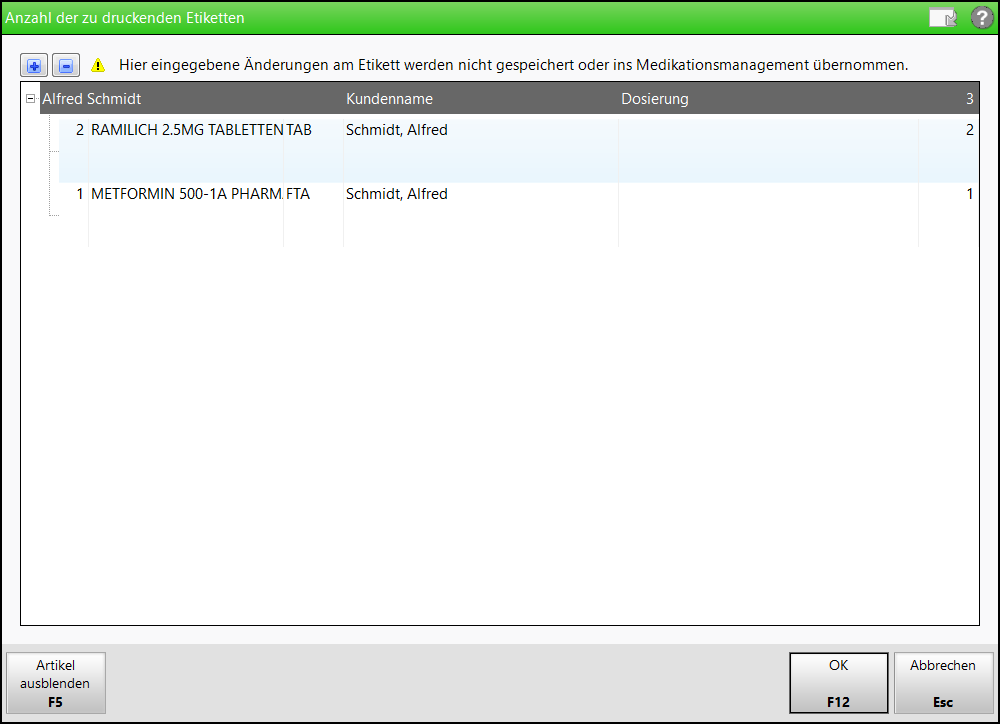
Beispiel: Automatisch oder aus der Druckauswahl geöffnete Etikettendruck-Auswahl

Beispiel: Aus dem Total der Kasse geöffnete Etikettendruck-Auswahl für Dosierungsetiketten
Im Fenster Anzahl der zu druckenden Etiketten sind alle Kunden des Auftrags bzw. Verkaufsvorgangs mit den Artikelpositionen, der Summe aller Etiketten für die enthaltenen Positionen und der Druckanzahl pro Position aufgelistet.
Kunden- und Heimetiketten drucken
Ausgangssituation 1: Das Fenster zur Auswahl der Anzahl zu druckender Etiketten öffnet sich automatisch, da der automatische Etikettendruck bei einem Faktura-Kunden oder im zugeordneten Fakturamodell eingestellt ist. Beginnen Sie die folgende Prozedur ab Schritt 3.
Ausgangssituation 2: Sie haben das Fenster zur Auswahl der Anzahl zu druckender Etiketten mit der Druckfunktion und anschließender Auswahl des Etikettendrucks aus der Druckauswahl im jeweiligen Moduls aktiv geöffnet.
 (Heim-)Etiketten weisen den Namen des Patienten aus, so dass das Pflegepersonal weiß, wem der Artikel gehört.
(Heim-)Etiketten weisen den Namen des Patienten aus, so dass das Pflegepersonal weiß, wem der Artikel gehört.
Gehen Sie bei Ausgangssituation 1 und 2 wie folgt vor:
- Wählen Sie im Fenster 'Druckauswahl Auftrag' den Druckauftrag Etiketten für alle Artikel.
- Wählen Sie OK - F12.
 Das Fenster Anzahl der zu druckenden Etiketten öffnet sich.
Das Fenster Anzahl der zu druckenden Etiketten öffnet sich.Mit dem Konfigurationsparameter Druckanzahl Kundenetikett auf der Standardeinstellung Gesamte Verkaufsmenge (inkl. NL) wird die Anzahl Etiketten entsprechend der gesamten erfassten Artikelmenge angeboten.
- Ändern Sie ggf. die Anzahl in der letzten Spalte.
- Öffnen Sie dafür die Einträge des 'Kundenbaumes' mit Klick auf das vorangestellte +-Zeichen.
- Markieren Sie bei der gewünschten Position die zu ändernde Etikettenanzahl und geben Sie den gewünschten Wert ein.
- Drücken Sie Enter.
 Die Gesamtsumme der Etiketten für diesen Kunden wird aktualisiert.
Die Gesamtsumme der Etiketten für diesen Kunden wird aktualisiert. - Wählen Sie OK - F12.
 Der Druckauftrag wird gestartet. Es wird die vorgegebene Anzahl Etiketten für alle Artikel dieses Auftrags gedruckt.
Der Druckauftrag wird gestartet. Es wird die vorgegebene Anzahl Etiketten für alle Artikel dieses Auftrags gedruckt.
Wenn für den Kunden in den Fakturaeinstellungen oder per Fakturamodell in den Druckoptionen der Etikettendruck aktiviert ist und der Konfigurationsparameter Druckanzahl Kundenetikett auf der Einstellung Nur abgegebener Packungen (ohne NL) steht, wie folgt:
Sie verkaufen 2 Artikel, wobei der eine Artikel eine Nachliefermenge von 1 hat.
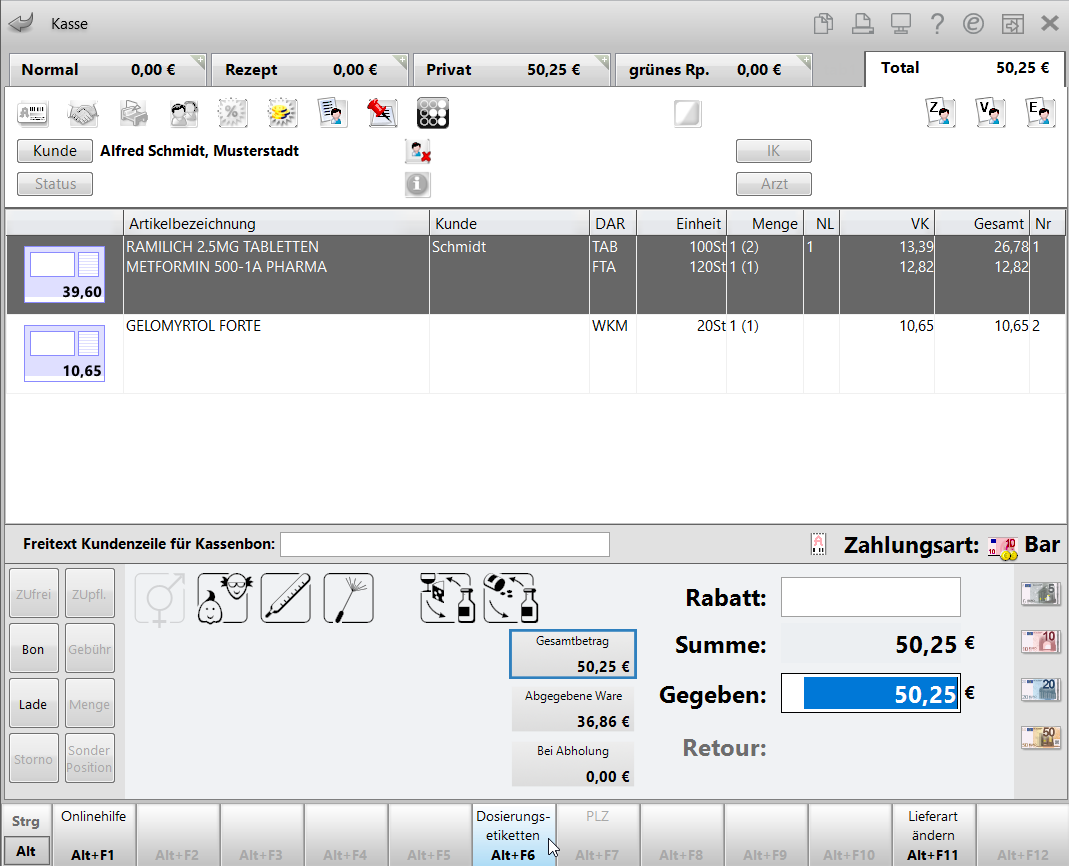
Bei Verkaufsabschluss öffnet sich das Fenster Anzahl der zu druckenden Etiketten mit der Ausweisung der abgegebenen Menge der Artikel als zu druckende Anzahl Etiketten.

Wenn Sie die Abholung auflösen ...
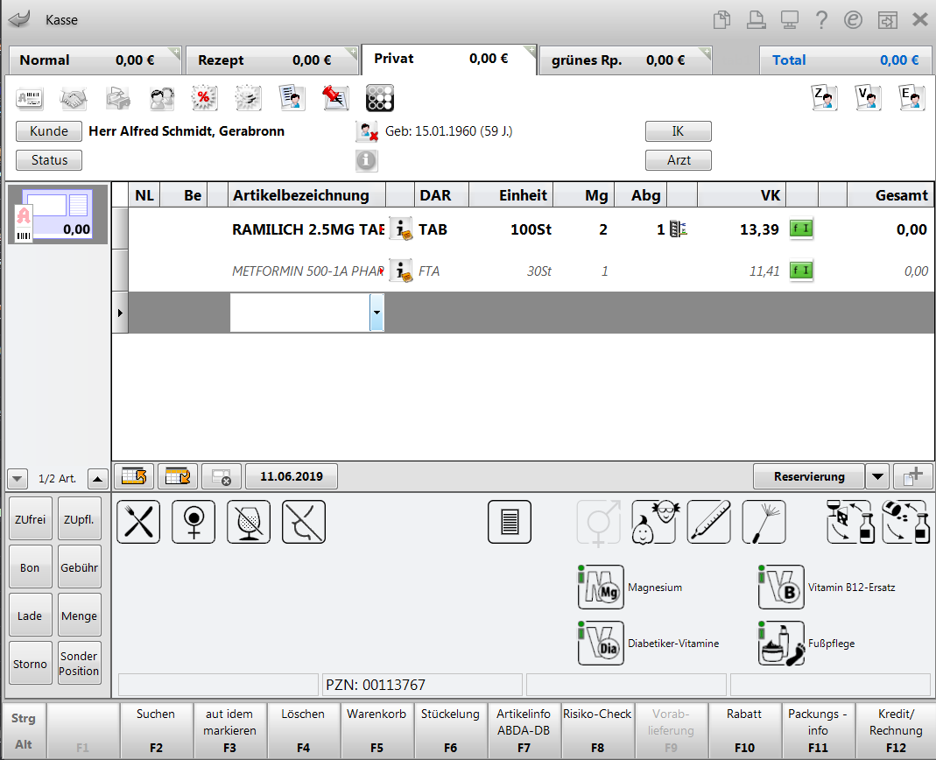
... wird im Fenster Anzahl der zu druckenden Etiketten nur noch die Anzahl Etiketten für die nachgelieferten Artikel und Mengen zum Druck angeboten.
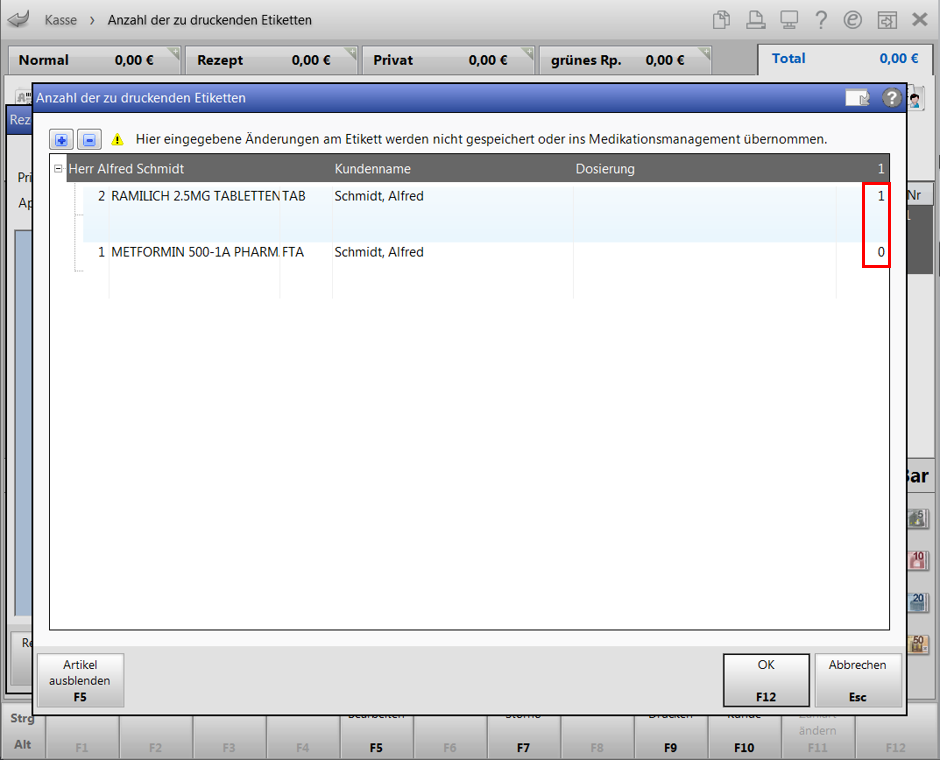
Kunden- bzw. Heimetiketten nachdrucken
Wenn Sie den automatischen Etikettendruck abgebrochen haben oder einzelne Etiketten nachdrucken möchten oder Etiketten für einen Kunden drucken möchten, für den kein automatischer Etikettendruck aktiviert ist, dann können Sie die Kunden- und Heimetiketten "nachdrucken".
Das ist sowohl aus dem Total, der Verkaufsverwaltung und der Auftragsübersicht der Faktura möglich.
Sie starten den Nachdruck wie bisher mit Drucken - F9 und wählen den Eintrag Etiketten für alle Artikel.
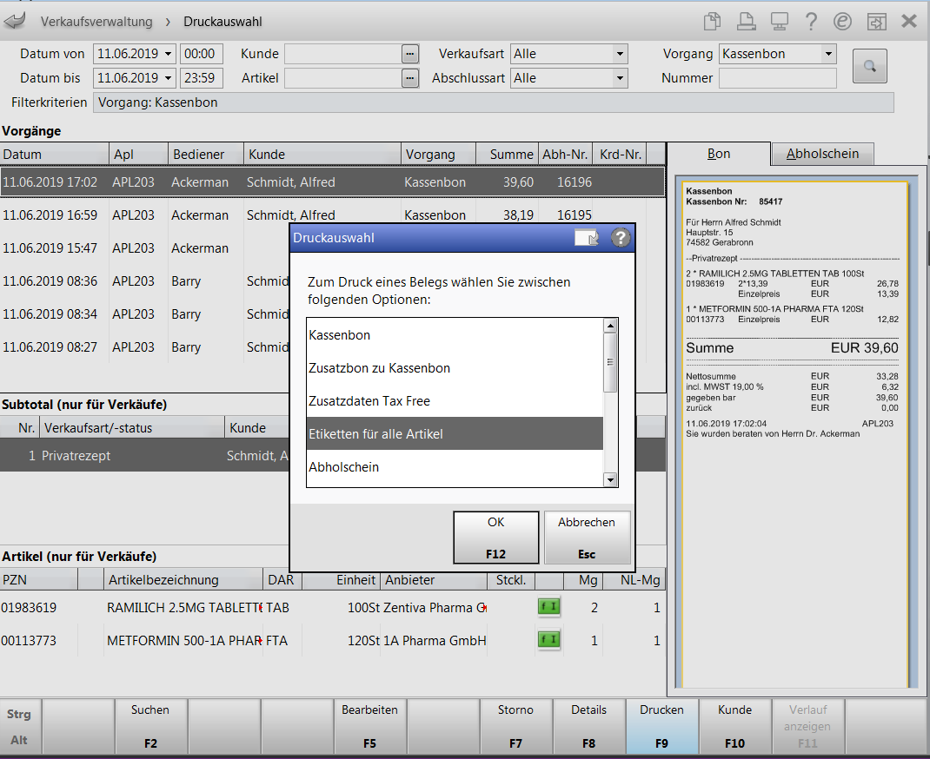
Mit OK - F12 öffnet sich das Fenster Anzahl der zu druckenden Etiketten, in dem die Anzahl der zu druckenden Etiketten der gesamten Verkaufsmenge entspricht.
Hier stehen Ihnen folgende neue Funktionen zur Verfügung:
- Artikel ausblenden / Artikel einblenden - F5 - Artikel werden aus- bzw. eingeblendet. Falls mehrere Kunden im Total sind, werden die Artikel standardmäßig ausgeblendet; bei einem Kunden sind sie eingeblendet.
- Etiketten für Gesamtmenge - F6 - Etiketten für die gesamte verkaufte Menge werden gedruckt.
- Etiketten für abgeg. Menge - F7 - Etiketten werden nur für die abgegebene Menge (ohne Nachliefermenge) gedruckt.
- Anzahl entfernen - F8 - Die angezeigte / geänderte Menge zu druckender Etiketten wird auf 0 gesetzt.
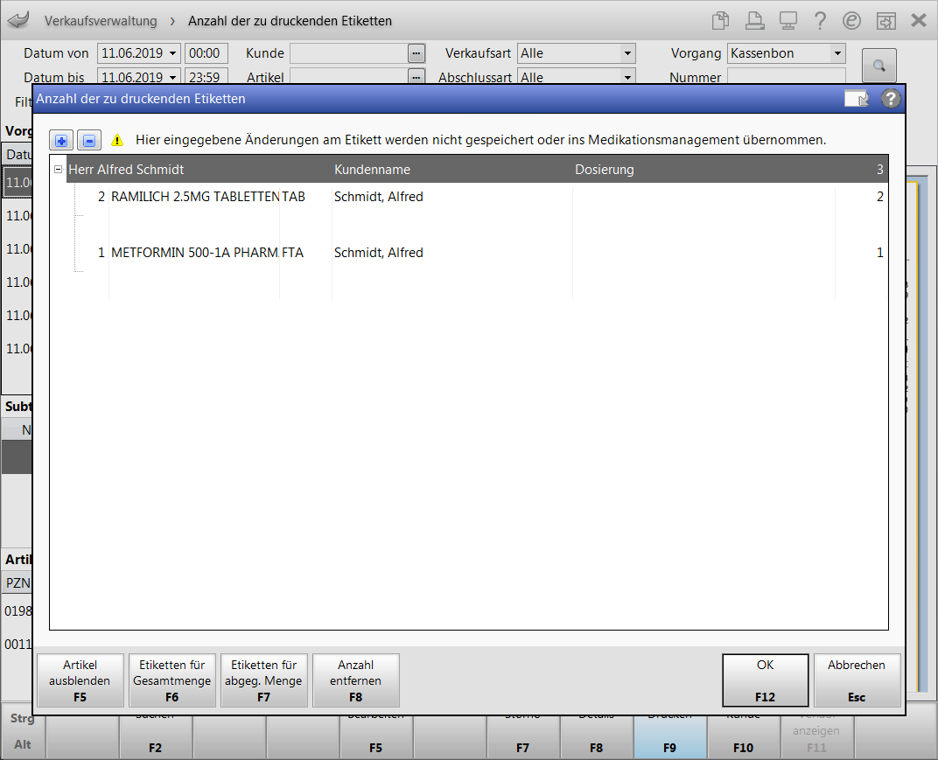
 In der Druckauswahl der Auftragsübersicht der Faktura steht Ihnen auch der Eintrag Fehlende Etiketten zur Verfügung. Bei Auswahl dieses Eintrags werden im Fenster Anzahl der zu druckenden Etiketten nur die noch nicht gedruckten Etiketten zum Druck angeboten. Die Funktionsbuttons mit Bezug auf die zu druckende Menge stehen nicht zur Verfügung.
In der Druckauswahl der Auftragsübersicht der Faktura steht Ihnen auch der Eintrag Fehlende Etiketten zur Verfügung. Bei Auswahl dieses Eintrags werden im Fenster Anzahl der zu druckenden Etiketten nur die noch nicht gedruckten Etiketten zum Druck angeboten. Die Funktionsbuttons mit Bezug auf die zu druckende Menge stehen nicht zur Verfügung.
Dosierungsetiketten drucken
Ausgangssituation 3: Nutzen Sie die Möglichkeit zum Drucken von Dosieretiketten insbesondere für Laufkunden und Kunden, die nicht pharmazeutisch betreut werden. In diesen Einzelfällen können Sie ein Dosierungsetikett drucken, für welches Sie den Kundennamen, die Dosierung und die Anzahl zu druckender Etiketten manuell eingeben. Diese Funktion ist unabhängig von der Einstellung zum automatischen Etikettendruck in den Kontaktdaten eines ggf. zugeordneten Kunden. Bei Kunden, welche mit dem Medikationsmanagement betreut werden und bereits Dosierungen für die Medikation hinterlegt haben, werden diese Dosierungen eingeblendet.
Gehen Sie bei Ausgangssituation 3 wie folgt vor:
- Wählen Sie an der Kasse im Total-Fenster Dosierungsetiketten - Alt+F6.
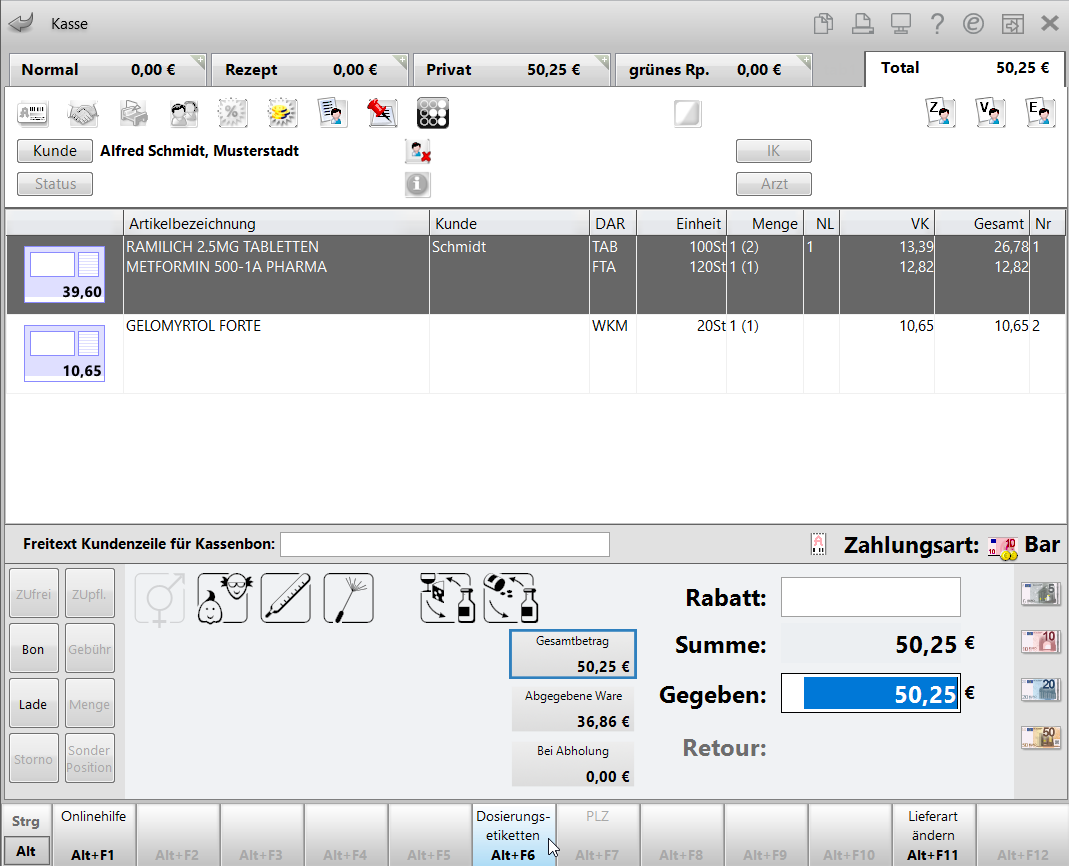
Das Fenster Anzahl der zu druckenden Etiketten öffnet sich.
Initial werden keine (0) Etiketten gedruckt.
Der
 Hinweis macht Sie darauf aufmerksam, dass die eingegebenen Etikettendaten nicht gespeichert oder ins Medikationsmanagement übernommen werden.
Hinweis macht Sie darauf aufmerksam, dass die eingegebenen Etikettendaten nicht gespeichert oder ins Medikationsmanagement übernommen werden. - Geben Sie bei Laufkunden ggf. den Kundennamen ein.
- Geben Sie die Dosierung ein.
- Ändern Sie die Anzahl der zu druckenden Etiketten.

- Drücken Sie Enter.
 Die Gesamtsumme der Etiketten für diesen Kunden wird aktualisiert.
Die Gesamtsumme der Etiketten für diesen Kunden wird aktualisiert. - Wählen Sie OK - F12.
 Der Druckauftrag wird gestartet. Es wird die vorgegebene Anzahl Etiketten für die ausgewählten Artikel dieses Totals gedruckt.
Der Druckauftrag wird gestartet. Es wird die vorgegebene Anzahl Etiketten für die ausgewählten Artikel dieses Totals gedruckt.
Neben dem Standard-Etikettendrucker unterstützen auch Dymodrucker (Größe Dymo 89X36-WS-A und Größe Dymo 57X32-WS-A) den Ausdruck.
Druckformular konfigurieren
Im Modul Druckformulare legen Sie das zu für Ihren angeschlossenen Etikettendrucker passende Druckformular als Standard fest, so dass dieses beim Ausdruck der Kunden- und Heimetiketten immer verwendet wird. Mehr dazu im Thema 'Druckformular für Heim- und Kundenetiketten als Standard einstellen'.
Aufdruck auf den Etiketten
Auf den Etiketten wird der Apothekenname und Ort, der Kundenname und ggf. das Heim und die Heimeinheit, die Artikelbezeichnung, die PZN, das Abgabedatum, Einnahmehinweise, ggf. die Dosierung
Als Abgabedatum wird folgendes Datum aufgedruckt:
- Kasse
- Unabhängig davon, ob alle Artikel an Lager sind, wird das Belegdatum (Erfassdatum) aufgedruckt, sofern der Ausdruck sofort gestartet wurde. Dies ist unabhängig davon, ob das Rezeptdruckdatum geändert wurde.
- Wenn der Ausdruck nach dem Auflösen von Nachliefermengen ausgeführt wird, wird das Datum der Auflösung auf alle Etiketten aufgedruckt. Dies trifft auch auf das Auflösen von Nachliefermengen beim Packen der Ware im Modul Liefermanagement zu.
- Faktura
- Es wird immer das Erfassdatum des Auftrags als Abgabedatum aufgedruckt. Sollte das Auftragsdatum manuell vordatiert sein, so wird dieses als Abgabedatum aufgedruckt.
Wenn ein Kunde im Rahmen des Medikationsmanagements betreut wird, so wird die hinterlegte Dosierung zu dem Medikament auf die Kunden- bzw. Heimetiketten aufgedruckt. Sollten die Dosierungsinformationen zu umfangreich für den Aufdruck sein, so erfolgt ein Hinweis auf den Medikationsplan, welcher dann in jedem Fall mitgegeben werden sollte. Wenn keine Dosierung hinterlegt ist, können Sie diese per Hand ergänzen.
 Beachten Sie, dass es im Fall von verordneten Medikationsstopps (Medikationspausen und - abbrüche) empfehlenswert ist, den Medikationsplan auszuhändigen! Auf diesem werden die Pausen und Abbrüche in der Spalte 'eingeschr. gültig' ausgewiesen.
Beachten Sie, dass es im Fall von verordneten Medikationsstopps (Medikationspausen und - abbrüche) empfehlenswert ist, den Medikationsplan auszuhändigen! Auf diesem werden die Pausen und Abbrüche in der Spalte 'eingeschr. gültig' ausgewiesen.
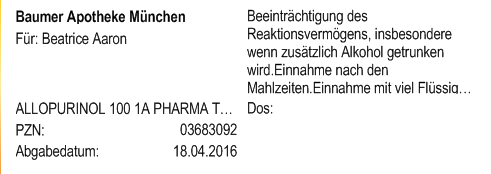
Beispiel: Kundenetikett für einen Artikel
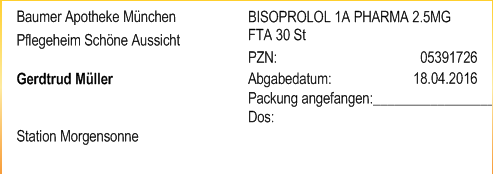
Beispiel: Heimkundenetikett für einen Artikel
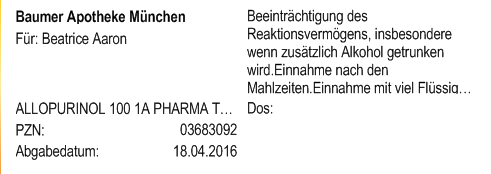
Dosierungsinformationen können dargestellt werden
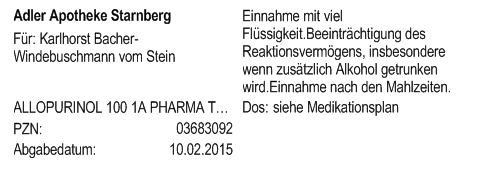
Verweis auf Medikationsplan bei umfangreicher Dosierungsinformation
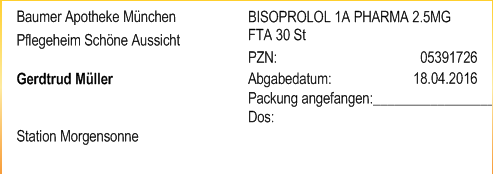
Dosierungsinformationen können dargestellt werden

Verweis auf Medikationsplan bei umfangreicher Dosierungsinformation
 Der Ausdruck auf Kunden- und Heimetiketten kann dahingehend angepasst werden, dass auch die ABDA-Aufbewahrungshinweise für den Artikel aufgedruckt werden.
Der Ausdruck auf Kunden- und Heimetiketten kann dahingehend angepasst werden, dass auch die ABDA-Aufbewahrungshinweise für den Artikel aufgedruckt werden.
Wenden Sie sich bei Interesse an diesem Aufdruck an Ihren PHARMATECHNIK-Vertriebsmitarbeiter.
Besonderheit bei Nutzung von Kommissioniersystemen mit integrierten Etikettendruckern
Mit IXOS können Sie die Druckfunktion für Heimetiketten eines angebundenen Kommissioniersystems mit integriertem Etikettendrucker und vollautomatischem Etikettiersystem nutzen.
Zur Anbindung des integrierten Etikettendruckers an IXOS reichen Sie bitte die folgende technische Beschreibung der Schnittstelle an ihrem Kommissioniersystem-Hersteller weiter:
Schnittstellenbeschreibung PT-KS-Etikettendruck
Nachdem die Schnittstelle Ihres Kommissioniersystems entsprechend angepasst wurde, können Sie die Etikettendruckfunktion nutzen.
Aktivieren Sie dazu in IXOS den Konfigurationsparameter 'Integrierter Etikettendrucker'. Sie finden ihn in den Systemeinstellungen der Systempflege, Gültigkeitsbereich Systemparameter auf der Seite KS-System.
Außerdem muss in den Kontaktdaten der Heimkunden auf der Seite Faktura im Register Druckoptionen die Option  Etikettendruck aktiviert sein.
Etikettendruck aktiviert sein.
In Verkaufsvorgängen an Heimkunden wird daraufhin bei der Auslagerung der Artikel aus dem Kommissioniersystem zunächst das Heimkundenetikett mit dem Namen des Kunden, des Heims sowie Artikelinformationen bedruckt und auf die Packungen aufgeklebt.
Falls im Total Artikel enthalten sind, welche nicht im Kommissioniersystem lagern, wird das Fenster Anzahl der zu druckenden Etiketten aufgeblendet. Dabei sind die bereits mit dem Kommissioniersystem etikettierten Artikel(-mengen) nicht enthalten. Entsprechend Ihrer Angaben werden die Heimetiketten auf dem an IXOS angeschlossenen Etikettendrucker ausgedruckt.
